فیلتر
ابزار فیلتر را می توانید در قسمت های کاتالوگ و محصولات به هنگام ایجاد و یا ویرایش آنها در زبانه داده(Data) مشاهده کنید. به صورت پیش فرض، هیچگونه اطلاعاتی در این بخش به نمایش در نمی آید و نیاز است که کاربر، قسمت های مورد نیاز خود بر حسب انگیزه استفاده از این ابزار، وارد نماید.
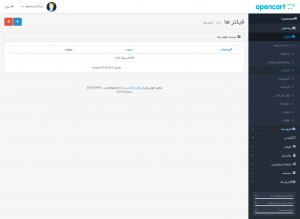
با انتخاب منوی در بخش کاتالوگ و انتخاب گزینه فیلتر(Filter)، صفحه تعریف کردن فیلتر به نمایش در خواهد آمد.برای ایجاد فیلتر بر روی گزینه ایجاد(Create) کلیک نمایید.
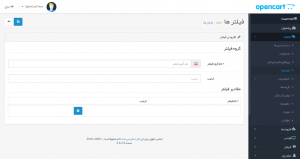
در صفحه به نمایش درآمده، فیلدهای مختلف برای وارد نمودن اطلاعات وجود دارد که به ترتیب عبارتند از:
-
فیلتر گروه(Filter Group)
در این بخش نیاز است که حتما نامی برای آن انتخاب شود(Filter Group Name) و در بخش ترتیب مرتب سازی(Sort Order)، عدد صفر را قرار دهید. یادتان باشد، این بخش تاثیر مستقیمی بر نمایش محصولات در فروشگاه شما خواهد داشت. پس در پرنمودن آن، دقت لازم را داشته باشید.
-
متغیرهای فیلتر(Filter Values)
در این بخش نیز همانند قسمت بالا، حتما باید نامی برای فیلتر انتخاب شود( Filter Name) و در بخش ترتیب مرتب سازی(Sort Order)، عدد صفر را قرار دهید. یادتان باشد، این بخش تاثیر مستقیمی بر نمایش محصولات در فروشگاه شما خواهد داشت. پس در پرنمودن آن، دقت لازم را داشته باشید.
ویرایش دسته بندی
به عنوان مثال، گروه فیلتری با نام رنگها(Colors) ایجاد کرده ایم و در به یکی از بخش های کاتالوگ نسبت می دهیم. سپس رنگ قرمز و زرد را به این دسته بندی اضافه میکنیم.
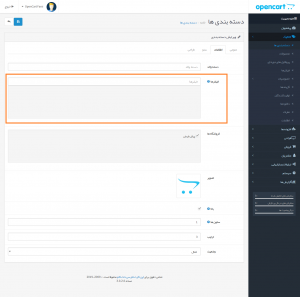
ویرایش محصول
به عنوان مثال، بر روی یکی از محصولات کلیک کرده و در بخش ویرایش، فیلتر تعریفی بالا(مثلا رنگ قرمز) را برای آن تعریف میکنیم و بر روی گزینه ذخیره کلیک می نماییم. با مراجعه به صفحه اصلی فروشگاه خود، متوجه ایجاد تغییرات خواهید شد.
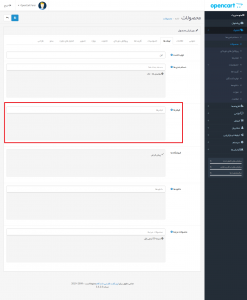
صفحه اصلی
اگر فیلتری که در قسمت های بالایی تعریف کرده بودیم را به درستی ایجاد و نسبت داده باشید، در صفحه اصلی فروشگاه به نمایش درخواهد آمد.
من مثلا رنگ های زیادی رو وارد کردم اما فقط یکیش اومد توی فیلتر موضوعات
سلام به احتمال زیاد توی قسمت دسته بندی فقط یه رنگ رو وارد کرده بودین